بخش Dock اپل واچ به شما این امکان را می دهد تا اپلیکیشن های دلخواه خود را باز کرده و یا از اپلیکیشنی به اپلیکیشن دیگر بروید. سیستم عامل watchOS 4 با ابزار Dock خود یک رابط کاربری بررسی پذیر عمودی را به شما ارائه کرده که اپلیکیشن های دلخواه و پر استفاده شما را آماده و در دسترس شما می گذارد.
آموزش نحوه اضافه کردن اپلیکیشن های دلخواه به داک Apple Watch
برای سازماندهی بخش داک اپل واچ، سیستم عامل watchOS، امکانات زیر را در اختیار شما می گذارد:
- انتخاب اپلیکیشن دلخواه برای نمایش در Dock
- حذف اپلیکیشن ها از Dock
- مرتب سازی دوباره اپلیکیشن ها در Dock
چطور Apple Watch Dock خود را مدیریت کنیم؟
شما می توانید چیدمان اپلیکیشن های Apple Watch Dock را بر پایه دو شیوه مرتب سازی Recentes یا قبلی ها و مورد علاقه، متحول کنید.
- Recents: در این شیوه چیدمان اپلیکیشن های شما بر پایه 10 اپلیکیشن آخری، می باشد که آنها را باز کرده اید.
- Favorites: در این شیوه چیدمان اپلیکیشن ها بر پایه اپلیکیشن هایی است که آنها را به عنوان اپلیکیشن دلخواه خود انتخاب نموده اید.
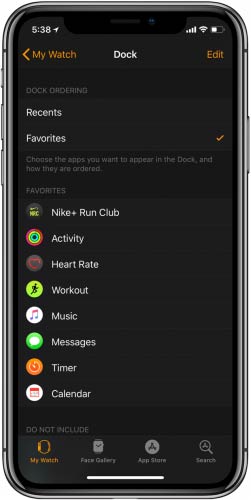
اگر Favorites را بر گزیدید، این امکان را دارید تا اپلیکیشن های خود را انتخاب کنید، حذف نموده یا چیدمان مجدد کنید. گزینه Favorites به شما اجازه می دهد تا 10 اپلیکیشن را در Dock خود داشته باشید که تنها با فشار دادن دکمه کناری اپل واچ در دسترس شما خواهند بود.
در نمایش Recents شما دیگر نمی توانید به صورت دستی اپلیکیشن های خود را افزایش دهید و این گزینه به صورت خودکار 10 اپلیکیشن آخری را که باز کرده اید به شما نمایش خواهد داد.
روش اضافه کردن اپلیکیشن های دلخواه در بخش Dock اپل واچ به کمک آیفون
- اپلیکیشن Watch را در آیفونی که با اپل واچ خود جفت یا paired کرده اید باز کنید.
- در بخش پایین اپ روی My Watch انتخاب نمایید.
- روی گزینه Dock انتخاب نمایید.
- مطمئن باشید که گزینه Favorites را انتخاب نموده اید.
- روی گزینه Edit که در بالا، گوشه راست برنامه است انتخاب نمایید.
- برای اضافه کردن اپلیکیشن دلخواه خود بعد از آن انتخاب آن روی نشانه “+” که در زیر عنوان Do Not Include آمده انتخاب نمایید. همچنین شما می توانید با انتخاب برنامه، گرفتن و کشیدن آن به بخش Favorites، اپلیکیشن دلخواه خود را به این بخش اضافه کنید.

- برای ذخیره برنامه های اضافه، دکمه Done را انتخاب نمایید.
باز هم یادآوری می کنیم که امکان حذف و افزایش و مرتب سازی دوباره اپلیکیشن های داک تنها در حالت Favorites ممکن است و در حالت Recents شما چنین امکانی ندارید.
روش اضافه کردن اپلیکیشن دلخواه در حال اجرا به بخش Dock اپل واچ به صورت مستقیم و بدون استفاده از آیفون
- Side Button یا دکمه کناری Apple Watch خود را فشار دهید تا بخش Dock آن باز شود.
- با استفاده از تاج دیجیتال (Digital Crown) یا حرکت انگشت (Swipe) به سمت بالا اسکرول کنید.
- اگر اپلیکیشنی که در حال اجرا می باشد، در فهرست Favorites شما نبود، در زیر عنوان Recents نمایش داده خواهد شد که می توانید با انتخاب نمودن روی دکمه Keep in Dock که در پایین نمایشگر اپل واچ است، اپلیکیشن را به فهرست Favorites اضافه کنید.

























